
小伙伴们知道ToDesk如何配置Alt键吗?今天小编就来讲解ToDesk配置Alt键的方法,感兴趣的快跟小编一起来看看吧,希望能够帮助到大家。
第一步:首先打开【ToDesk】,可以在左侧单击【高级设置】。
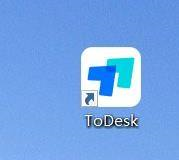
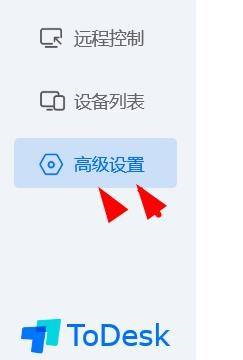
第三步:然后就可以找到【键鼠设置】点击。
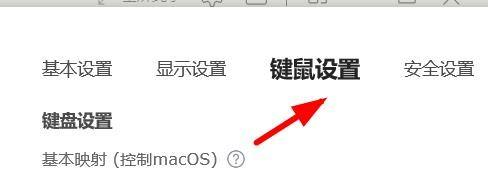
第四步:最后就可以往下拉看到【Alt键】进行自定义配置。

以上就是小编给大家带来的ToDesk如何配置Alt键的全部内容,希望能够帮助到大家哦。
【相关文章】
★ToDesk如何关闭默认锁定鼠标 ToDesk关闭默认锁定鼠标的方法
★ToDesk如何配置Alt键 ToDesk配置Alt键的方法
★ToDesk如何配置windows键 ToDesk配置windows键的方法
本文地址:http://www.qubk.cn/view/151788.html
声明:本文信息为网友自行发布旨在分享与大家阅读学习,文中的观点和立场与本站无关,如对文中内容有异议请联系处理。